Цветокоррекция в семи уроках Photoshop
Урок первый
Цветокоррекция в семи уроках Photoshop
1) Открываем изображение:
2) добавляем корректирующий слой “Выборочная коррекция цвета” со следующими настройками:
Желтые: -53, 64, -82, 21
Зеленые: 8, 73, -46, 0
Белые: 28, -17, 14, 0
Нейтральные: 0, -4, 21, 0
получаем:
3) Добавляем корректирующий слой “Цветовой тон/насыщенность”. В нем и обесцветим небо параметрами:
голубой: -14, -49, -82
Получим:
4) Добавим новый корректирующий слой кривые, перейдем в синий канал и настроим гистограмму где-то так:
в результате получим:
5) Под корректирующими слоями но над основным слоем создадим дубликат изображения, переведем его в ч/б, уменьшим непрозрачность до 30%, сменим режим наложения на “перекрытие”. Опосля надобно наложить маску следующего образца:
Это затемнит и сделает более контрастным передний план:
6) Добавим корректирующий слой “Выборочная коррекция цвета” со следующими настройками:
Красный: 0, 0, 12, 0
Желтый: 11, 21, 0, 0
Белый: 26, -10, 22, 9
Нейтральный: 0, 0, 5, 0
Последним шагом будет создание нового слоя, наложение на него градиента от черного к прозрачному на небо. Слой переведем в режим наложения “Мягкий свет”.
И получим финальный результат:
Урок Второй
1) Открываем исходное изображение:
2) Добавляем новый корректирующий слой “Микширование каналов” и меняем следующие настройки.
В Синем
красные: +3
Зеленые: +103
Синие: -18
3) Создадим новый корректирующий слой “карта градиента” и добавим 2 цвета (030301 и e3d898):
Выставим прозрачность слоя на 30%. получим результат:
4) Создадим новый слой “Выборочная коррекция цвета” и выставим следующие параметры:
Красные: -74, 0, 32, -22
Желтые: 37, -24, 38, 0
Белые: 12, -4, 0, 0
5) Добавим корректирующий слой “Цветовой баланс” со следующими настройками:
Средние тона: 11, 5, 0
Света: 6, 2, 0
Получим следующий результат:
6) Добавим новый корректирующий слой “Кривые” и поиграемся в синем канале:
7) Создадим новый слой, зальем его цветом b2fb5c, переведем слой в режим наложения “Экран” и выставим прозрачность на 8%.
8) Добавим новый корректирующий слой “Яркость/контрастность” и повысим контрастность до значения: 11
9) Создадим новый корректирующий слой кривые. В синем канале сделаем то же самое, что делали несколько шагов назад. А так же потянем правый ползунок в канале RGB немного влево:
10) Создадим новый корректирующий слой “карта градиента” и выставим градиент от 6b186a до fa7901. Переведем слой в режим наложения “Мягкий свет” и выставим непрозрачность в 30%.
Финальный результат:
Урок третий (от 14.06.2011)
Итак, открываем исходное изображение:

1) Создаем корректирующий слой “Выборочная цветовая коррекция” со следующими настройками:
Желтые: -89, 0, -52
Зеленые: -100, 36, 0, 0
Синие: -88, 0, 62, 0
Получаем результат:

2) Создаем корректирующий слой “кривые” и изменяем настройки следующим образом:
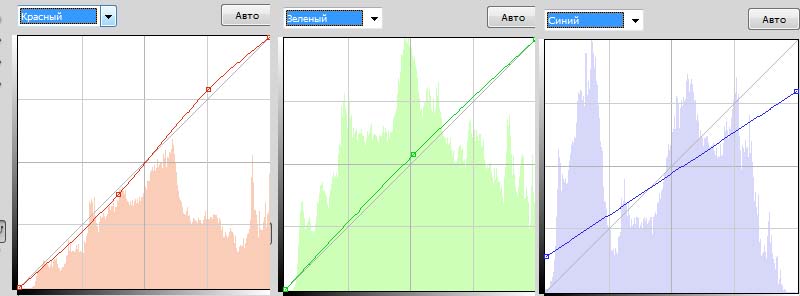
3) Создаем новый корректирующий слой “Цветовой баланс” и изменяем настойки на:
Средние тона: 0, 0, -10
Света: 0, 4, -3
Получаем результат:
4) Создаем новый корректирующий слой “Выборочная коррекция цвета” и выставляем настройки:
Желтые: -9, 0, 13, 0
Получаем результат:
5) Создадим дубликат фона, перенесем его на самый верх, понизим непрозрачность слоя до 20% и переведем слой в режим наложения “Мягкий свет”
6) Создадим новый слой, зальем его цветом 0f637e, понизим непрозрачность до 20% и переведем слой в режим наложения “Перекрытие”. Получим результат:
7) Создадим новый корректирующий слой “Кривые” и выставим следующие настройки.
8) Создадим новый корректирующий слой “Выборочная коррекция цвета” и изменим настройки:
Желтые: -51, 0, 36, 0
9) создадим новый корректирующий слой “Яркость/контрастность” и потянем ползунок контрастности до значения +4
10) Создадим дубликат основного слоя, перенесем его на самый верх, обесцветим, понизим непрозрачность до 30% и переведем слой в режим наложения “Перекрытие”.
После этого наложим маску на лицо и руки модели следующим образом:
11) Далее инструментом “цветовой диапазон” с разбросом 140-145 выберем на фоне синие участки неба, перенесем это на новый слой на самом верху, сменим режим наложения на “Мягкий свет” и понизим непрозрачность слоя до 50% и получим финальный результат:
Урок Четвертый “Kытайский Костя Ли из ОдЭссы” (от 15.06.2011)
1) Открываем исходное изображение:
2) Создаем корректирующий слой “Цветовой тон/насыщенность”. Ставим галочку “Тонирование” с настройками:
цветовой тон: 26
насыщенность: 25
Получаем результат:
3) Создаем новый слой и заливаем его цветом bb9980, меняем непрозрачность слоя на 60% и аккуратненько вытираем слой со всего, кроме засвеченного неба, которое этот слой и должен устранить. Получаем результат:
4) Создаем новый корректирующий слой “кривые” и в красном канале выставляем следующие настройки:
5) Создаем корректирующий слой “Цветовой баланс” и меняем настройки среднего канала на: 4, 0, 20
6) Далее следует процедура посложнее. Создаем дубликат первоначального изображения и переносим его на самый верх. ОСТОРОЖНЕНЬКО, МЯГЕНЬКОЙ КИСТОЧКОЙ вытираем все кроме кожи и волос моделей. Выставляем непрозрачность слоя процентов на 50 – этого будет достаточно. Мы всего лишь добавили коже естественных цветов, оставив стилизацию изображения той же:
7) Создаем новый корректирующий слой “Выборочная коррекция цвета” и выставляем следующие настройки:
Красные: 0, -30, 13, 0
8) Создаем новый корректирующий слой кривые и немножечко меняем синий канал:
9) Создаем дубликат первоначального изображения, воспользуемся фильтром “Размытие по Гауссу” со значением 5 пикселей. Переведем слой в режим наложения “Мягкий свет” и понизим непрозрачность слоя до 30%
10) Создадим новый корректирующий слой кривые и изменим настройки следующим образом:
11) Создадим новый корректирующий слой “Яркость/контрастность” и потянем ползунок “Контрастность” до значения 13
12) Создадим новый слой и зальем его цветом 050f43, изменим непрозрачность слоя до 60% и сменим режим наложения слоя на “Исключение”
13) Создадим новый корректирующий слой “Кривые” и поиграемся в синем канале:
14) Создадим корректирующий слой “Выборочная коррекция цвета” и выставим следующие настройки:
Желтые: -9, 0, 3, 0
15) Создадим новый слой, зальем его цветом FBD264, изменим режим наложения слоя на “Перекрытие”, а прозрачность слоя понизим до 20%. Получим финальный результат:
Урок Пятый (от 19.06.2011)
1) открываем изображение:
2) Создаем корректирующий слой “карта градиента” и выбираем цвета 210456 слева и f77c03 справа. Понижаем прозрачность слоя до 40%, режим наложения “Обычный”
3) Создадим корректирующий слой кривые и поиграемся в красном, зеленом и синем каналах:
4) Создадим дубликат основного слоя, перенесем его на самый верх, обесцветим и понизим прозрачность до 40%.
5) Создадим корректирующий слой “Выборочная коррекция цвета” и выставим следующие настройки:
Желтые: -40, 45, 25, 0
Белые: 100, -60, 100, -35
Нейтральные: 10, 8, -15, 15
6) Создадим дубликат предыдущего слоя “Выборочная коррекция цвета” и выставим непрозрачность на 40%, а режим наложения изменим на “Мягкий свет”
7) Создадим новый корректирующий слой “Цветовой баланс” и выставим следующие настройки:
Тени: 5, 25, -20
Средние тона: 25, 2, -10
8) Далее автор урока рассказывает как сделать виньетку, но ИМХО, не прет она меня совсем. Посему этот гнусный шаг пропустим, списав его на китайский фотошопный экстремизм
9) Создаем новый корректирующий слой “уровни” и выставляем настройки следующим образом:
10) Создаем корректирующий слой “Яркость/контрастность” и понижаем яркость до “-4”, повышаем контрастность до “8”.
Из чего и получаем финальный результат:

Урок Шестой (от 10.07.2011)
1) Открываем исходное изображение:
2) Создаем новый корректирующий слой “Выборочная цветовая коррекция” со следующими настройками:
Желтые: -100, 40. -71, 0
Зеленые: -100, 5, -100, 0
Голубые: -100, -100, -100, 0
Синие: 100, -100, 100, 0
Нейтральные: 6, -3, -12, 5
получаем результат:
3) Создаем новый корректирующий слой “Цветовой тон/ Насыщенность” и поиграемся в голубом канале:
Цветовой тон: -140
Насыщенность: -80
Получим результат:
4) Создадим новый корректирующий слой “Фотофильтр”, наложим желтый фильтр с прозрачностью в 30%
5) Создадим новый корректирующий слой “кривые” и выставим следующие настройки:
6) Создадим новый корректирующий слой “Цветовой баланс” со следующими настройками:
Тени: 10, 8. 20
Средние тона: -8, -3, -22
получаем финальный результат:

Урок Седьмой (oт 17.07.2011)
1) Открываем исходное изображение:
2) Создаем корректирующий слой “Выборочная цветовая коррекция” и выставляем следующие настройки:
Красные: 10, -100, -65, 0
Зеленые: -100, 100, -100, 100
Пурпурные: 100, -64, 100, 100
После чего накладываем маску на кожу модели. Получаем результат:
3) Создадим корректирующий слой “кривые” и поиграемся в синем и зеленом каналах:
Получим результат:
4) Создадим корректирующий слой “Цветовой баланс” и выставим следующие настройки:
Средние тона: -5, 5, 25
Получим следующий результат:
5) Создадим корректирующий слой “Выборочная коррекция цвета” и выставляем следующие настройки:
Красные: -15, -40, 0, 0
Желтые: 100, 100, -60, 0
Синие: 20, 0, 100, 30
Получим результат:
6) Создадим корректирующий слой “Яркость/контрастность” и повысим яркость до “8”, а контрастность понизим до “-10”
7) Напоследок создадим корректирующий слой “Цветовой тон/Насыщенность” и понизим на собственное усмотрение насыщенность красного цвета для удаления эффекта “Мама, а я такая пианая, ик!”
Получим финальный результат:
Автор: 68ps.com
Перевел: waswaswas84



Хорошая подборка, хотя часть изображений не открывается. Но тем не менее некоторые приёмы весьма интересны.
Комментаторы, не способные в теорию цвета и в акцентирование, нахера вам фотики?
I was suggested this blog by my cousin. I am not sure whether this post is written by him as no one else know such detailed about my trouble. You are incredible! Thanks!
Forms jacket can be extraordinary jerseys and / or t shirts manufactured especially for have a go at. At this point it could be nearly all cyclists worldwide of an relaxed the outdoors don wear them some people most certainly provide you with advantages of major bicycle owner in addition to relaxed one particular in the process. Getting economical have a go at jerseys is often a bit of a problem even though.
cycling gloves sale http://www.ecyclingsale.com/13-cycling-gloves
посоветуйте каким фотошопом лучше пользоваться ???
Удивительный случай — все 7 фотографий выглядят лучше «до», чем «после» 🙂 Дело даже не во вкусовых предпочтениях, а в том, что автор совершенно не видит, какие цвета нужно вытягивать, какие приглушать.
может это урок как портить фото типа под сепию и пхиходелию 🙂
1. У подавляющего большинства ретушеров английская версия шопа. Посему большая просьба как минимум типы наложения писать в рус(англ) варианте.
2. Как насчет перебираться с коррекцией цвета в Лайтрум и делать отчеты с него?
Спасибо! Берем на вооружение! =)
Спасибо за урок! Очень полезный 🙂 Подскажите, а есть плагины, которые автоматизируют этот весь процесс цветокоррекции как у вас? Я один нашла тут http://phototricks.ru/obrabotka/cvetokorrekciya-color-efex-pro/ но он у меня не работает 🙁 а крутить ползунки это не моё, блондинка:)))
Ещё раз спасибо за статью! жду ответа.
Спасибо большое! Очень полезный для меня урок! Все очень хорошо и доступно написано! )
Виктор Ответить 08. Фев, 2012 в 12:55
Не поленился сходил посмотреть. Там шиш с маслом. Видео удалено пользователем. Не ужели там действительно все коряво. И еще. Когда вы все научитесь отделять “зерна от плевел”. Этот так называемый урок я видел на китайском сайте. В оригинале. Причем тута))) Максим. Будьте справедливы хотя бы по отношению к себе. Ну не досмотрел,
не дочитал.
Ведь он себе первенство не приписывал. И потом сам прием можно назвать, ну хотя бы тоска по пленочным фотографиям. И 20 и 30 лет назад ком-пов не было и процесс был куда длителен в получении результата. Любого. Если есть возможность найдите старые фотографии в цвете. И сравните. Плейбой в расчет не берем. Вернее не берем в расчет любую полиграфию. Я никого не хотел обидеть. Смотрите на вещи ширше или ширее. Как кому приспичит.
И вообще эту тему пора закрыть и начать новую о наболевшем если можно так сказать. А конкретно обсуждению проблем возникающих при работе в фотошоп. Я уверен есть кому и чем поделиться. Благо есть такая возможность тута)). И Максим Я думаю возражать не будет. Еще раз прошу меня извинить ежели кого обидел. “Будем зрить в корень” как говорил Козьма Прутков.
Я решил повторить, то что писал ниже.
Я солидарен со Свеллой. Молодец. Кратко и в точку.
Удивительный народ всё-таки в России живёт!Пользуемся ВСЕ халявой: плодами интеллектуального труда человека, который делится с нами своим опытом, своими знаниями и не просит от каждого из нас прислать СМС на номер 8ХХХХХ, и при этом не стесняемся в выражениях в его адрес!
А тем, кто не понял в конкретном случае как что делается, совет один – читайте научно-техническую литературу и будет вам счастье!
Я пока тоже не понимаю почему получается так или иначе,но,надеюсь,при некотором усилии и прилежности смогу понять суть.А пока буду накапливать количество,чтобы оно переросло в один прекрасный момент в качество.
Спасибо,Максим,за Ваш труд!Я уже больше года самостоятельно изучаю фотошоп и понимаю,какой это труд.И,если бы ни такие люди как Максим, вряд ли я и многие другие смогли бы чему-то научиться!
объясните пожалуйста как это “наложить маску на кожу модели” в 7 уроке((((
Алена. Для начала привет.)) Я не хочу повторяться, а тем более я не в праве на этом сайте давать какие либо ссылки. Хотите большего я дам вам ссылки конкретные. В скайпе я Papik 502. Все остальное Вы пропустили. Для начала побеседуем и решим, что вы хотите и нужно ли это Вам вообще. Что касается Максима. У него другие задачи, хотя считаю, что все что исходило от него имеет право жить. По крайней мере все переводы тем грамотны, закончены и удобоваримы. Я давно вырос из этого, но с удовольствием слежу за новыми уроками.
Спасибо) единственная статья, где доступно все написано для новеньких)
Ну на конец то. Считаю, что кроме темы, а не воплей и соплей неудачников( по другому их и не назовешь), тут обсуждать не чего. пусть проходят даже мимо сайта.
Хочу ответить разом на будущие и прошлые сообщения. Это сборник цветокоррекции зарубежных авторов. Если вам нравиться то пользуйтесь приемами в своих работах, а если не нравиться можете проходить мимо на сайт есть еще много интересного и разного уровня сложности.
Кому-то нравится так, кому-то этак, все люди разные. Для практических занятий отличные уроки-чем больше будешь знать и уметь-тем лучше. Спасибо Максим!
Когда человек всерьез занимается фотографией, то простые (с синим небом, зеленой травой) фото становятся уже не интересны. Цветокоррекция – отличный способ оживить фотографию, придать ей некую своеобразность. И не обязательно делать все именно так, как описано выше. Проявите ловкость и сообразительность, поймите основную суть. А те, кто еще не дорос и может быть никогда не дорастет до подобных уроков и способен написать только плохое, мне вас жаль. Максим, спасибо за уроки! Все здОрово!
И еще для polikopju. Ролик который вы выложили (т.е. ссылка. см выше.) действительно лоховство редкой масти. Нет порядка выше. Это уровень ГОРОДСКОЙ КАНАЛИЗАЦИИ. ( ниже не куда.)
Не нужно ничего объяснять. Ребятки вместо того что бы тупо повторить, сначала поставьте две фотографии рядом и визуально оцените результат. Берем к примеру 6 урок.
В уроках это все условно. Есть путь, как улучшить ВАШИ фотографии, а не чужие со стока. А дальше каждый в меру своей распущенности( пардон видения того или иного сюжета))). )
Считаю к что примеру 6 урок от этого только выиграл.
Вообще топик назван и вправду не правильно. Это не урок, здесь просто показано как на данной фотографии сделать то же, что сделал и автор. Мне нравится такая цветокоррекция, хотя я бы назвал это скорее тонированием, мне без разницы как правильнее, главное что глаз радует. Но хотелось бы, чтобы объяснялось зачем делается каждое действие, например: “Здесь мы попробуем придать более тёплый цвет траве” и т.п.
Максим! У меня, почему-то, не загружаются картинки полностью?
Максим, Ваши уроки очень хорошие!!! Я никак не могу найти урок, как убрать вид решотки… Фотографировал в зоопарке животных, то что были далеко от клетки, делая фокус на зверя, решотка расплывалась, но все равно остаются такие полосы темные. Немогли бы Вы показать на примере, как их убрать? Я думаю многим бы этот урок пригодился.
А я не могу скачать. Вот!!!
Это все хорошо для данного снимка…А если снимок другой то и результат получается совсем меня не удоветворяющий.Вопрос – Эти 7 уроков подходят для всех снимков или только для исходных снимков автора?
Спасибо за уроки.Мне не все понравилось,но главное показано,как придать работе свое авторское видение, а дальше сами уже творите,как считаете нужным.
Спасибо огромное за эти уроки. Все теперь мне стало понятно как применять корректирующие слои”кривые”, остальные слои я применяла в своих работах..
Максим, прекрасные уроки! Не обращайте внимание на негативные отзывы. Сколько людей – столько и мнений.
Спасибо ! быстро- доступно…) для новичка как я – интересно!)
К стати. Максим не отвлекайся по мелочам на отписки. Это дело не благодарное. Пусть читают, а не занимаются рецензированием. Вот ссылки на какую либо литературу давать наверное нужно, что бы не задавали глупых вопросов.
У меня все. С уважением Я.
Всем привет.
По поводу цветокоррекции.
Все ли могут похвастаться фотокамерами с разрешением в 22 млн. пикселов?)) Наверное нет. У меня такое чувство что ревнители “Чистого цвета” заходят на сайты пытаются что то рассказать или доказать, хотя не пойму чего добиваются. Аргументы практически одни и те же.
Все требует в какой то мере цветокоррекции.
Прочтите хотя бы одну полезную книгу. Это Ден Маргулис ” Цветовое пространство LAB. Загадки каньона.”
К стати дальтоники не различают не все цвета, только пурпурный. Об этом там же.
В фотопечати как и полиграфии в отличии от домашнего принтера применяют не три красителя. Там основных четыре, а дальше идут так называемые “понтоны” По моему так. В фотошоп это профиль CMYK. (голубой, пурпурный, желтый, черный) И вообще читайте и обрящите. Интернет Велик.
С огромным ко всем ВАМ уважением.
Большое спасибо, Максим, за Ваши замечательные уроки.Как всегда – очень
познавательно. Категорически не согласен с некоторыми комментариями!!! В данных уроках показан путь по которому следует идти, а остальное зависит только от фантазии. Не нравится небо серое-сделай его таким какое понравится. Фотошоп это программа неограниченных возможностей.Всё зависит от Вашей фантазии.Ещё раз спасибо за уроки.
Максим ! Могли бы Вы обьяснить основу основ для каждого фотографа : в чём различие печати фото на домашнем принтере и крупной химической лаборатории? Правда ли, что для последней неважно количество точек на дюйм ? Что означает “качество изображения” в настройках фотоаппарата ?-Разрешающую способность ? И, если можете, подробно об “Изображение”-“Размер изображения”, “Интерполяция”, и т.д.
Хорошо, у меня есть знакомые, которые занимаются именно печатью. Они лучше разбираются в этом. Все расспрошу и напишу статью или в видео формате.
Максим, скажите, а в четвёртом уроке что значит МЯГЕНЬКОЙ КИСТОЧКОЙ?…это жёсткость 0 и размер кисти побольше???…что-то у меня не очень получилось(((
Супер! Особенно “Kытайский Костя Ли из ОдЭссы”)))
Макс привет! Не воспринимай близко к сердцу, по всей видимости эти люди просто мимо проходили. Такие люди фотают себя на мобильники и гордятся качеством. Это блог для ищущих свой стиль. Продолжай в том же духе, ты делаешь великое дело.
Пожалуй , предыдущий комментарий мой немного грубоват , но суть его от этого не меняется . А если кто-то считает , что мол вы , критики , все тут такие лохи , ничего не понимаете и не умеете , тот может посмотреть , что я могу . К цветокоррекции это не относится и сделано коряво , но всё же по сложности это на порядок выше , чем за кривые дёргать :
сходил посмотрел.убожество.такое вот примитивное и пустое.
Не поленился сходил посмотреть. Там шиш с маслом. Видео удалено пользователем. Не ужели там действительно все коряво. И еще. Когда вы все научитесь отделять “зерна от плевел”. Этот так называемый урок я видел на китайском сайте. В оригинале. Причем тута))) Максим. Будьте справедливы хотя бы по отношению к себе. Ну не досмотрел,
не дочитал.
Ведь он себе первенство не приписывал. И потом сам прием можно назвать, ну хотя бы тоска по пленочным фотографиям. И 20 и 30 лет назад ком-пов не было и процесс был куда длителен в получении результата. Любого. Если есть возможность найдите старые фотографии в цвете. И сравните. Плейбой в расчет не берем. Вернее не берем в расчет любую полиграфию. Я никого не хотел обидеть. Смотрите на вещи ширше или ширее. Как кому приспичит.
И вообще эту тему пора закрыть и начать новую о наболевшем если можно так сказать. А конкретно обсуждению проблем возникающих при работе в фотошоп. Я уверен есть кому и чем поделиться. Благо есть такая возможность тута)). И Максим Я думаю возражать не будет. Еще раз прошу меня извинить ежели кого обидел. “Будем зрить в корень” как говорил Козьма Прутков.
Согласна с Евгением!Такие товарищи еще и обожают фотоэффекты онлайн на сайтах и довольны, как слоны,гордо показывая знакомым:”Во как я могу и бесплатно!”
Мда , уроки о том , как из нормальной фотки сделать гадость . Полнейшее гавно .Эти уроки лучше всего свидетельствуют о том , что можно изучить кучу приёмов коррекции и ретуширования , различных приёмов навешивания лапши на уши потенциальных клиентов путём жонглирования различных терминов , но если при этом вы дальтоник , то это вам не поможет .
Я обескуражен этими уроками. Исходные фото привлекательнее, чем со всеми этими эффектами . Вам не нравится голубизна неба и зелень травы ? Я стараюсь их делать ярче, а Вы – серое небо ! Дикая безвкусица ! Разве что для изучения манипуляций … Но всё равно, нужно делать красоту, а не уродство !
Сколько людей столько и мнений, каждый видит мир по своему. Поэтому кому то нравиться голубизна неба, а кто-то предпочитает серое. Я же считаю что нужно учитывать как можно больше мнений и предлагать больше уроков. Поэтому здесь каждый может выбрать уроки по своему вкусу и предпочтению.
Добрый день!
Урок конечно интересный, но если бы Вы действительно этим уроком хотели научить людей делать такие фото, Вы бы описали саму суть создания, т.е. какие цвета (где, когда и как) необходимо повысить или понизить, а то и убрать. А то что выложенно здесь, это просто Вы показываете свое мастерство и название статьи “Цветокоррекция в семи уроках” нужно поменять на “Смотрите как я могу” – так будет вернее.
Добрый день. Блог посвящен работе в программе Photoshop, а именно ретушь, фотомонтаж, реставрация и т.д. Я не профессиональный фотограф поэтому давать советы о том как и что лучше снимать я просто не могу. И после прочтения данного урока многие смогут сказать что они могут, а это уже плюс.
Искал что-то подобное, спасибо
Огромное спасибо !
Отличный и полезный урок
спасибо. очень познавательно.